Detención automática de clústeres inactivos de Azure Data Explorer
Los clústeres de Azure Data Explorer que han estado inactivos durante un intervalo de tiempo especificado se detienen automáticamente. La inactividad se define como clústeres que no han tenido ninguna ingesta de datos ni consultas en los últimos 5 días. El intervalo se ha establecido en 5 días y no se puede cambiar.
El comportamiento del clúster no se reanuda automáticamente. Para reiniciar el clúster, hágalo manualmente.
Nota
Los tipos de clúster que se enumeran a continuación no se detienen automáticamente:
- Clústeres de relleno. Para más información, consulte Bases de datos de seguidores.
- Clústeres implementados en una red virtual
- Clústeres de inicio gratuito
- Clústeres en los que se ha desactivado la configuración de detección automática
- Grupos del Explorador de datos de Azure Synapse
Administración del comportamiento de detención automática en el clúster
Los clústeres de Azure Data Explorer se crean de forma predeterminada con la propiedad de clúster de enableAutoStop = true. Esta propiedad se puede establecer o modificar al crear el clúster o posteriormente.
Establezca esta propiedad mediante uno de los métodos siguientes o mediante el Azure Portal:
Para más información, consulte Cuerpo de la solicitud del clúster de Azure Data Explorer.
Azure portal
Establecimiento de la configuración de detención automática al crear un nuevo clúster
- Siga los pasos que se indican en Creación de un clúster y una base de datos de Azure Data Explorer.
- En la pestaña Configuraciones, seleccione Detención automática del clúster>Activada.
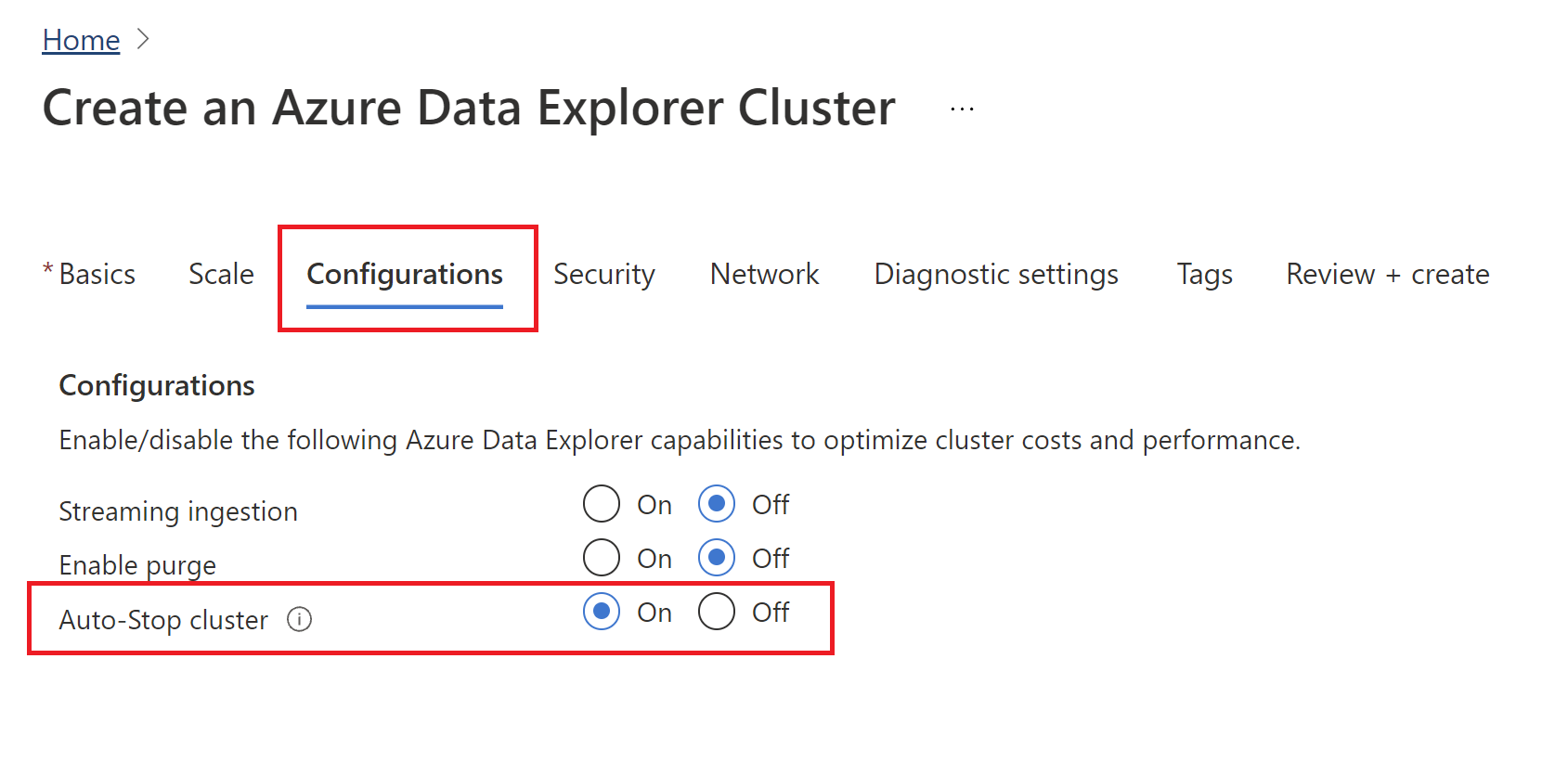
Modificación de la configuración en un clúster existente
Para habilitar o deshabilitar la detención automática del clúster después de su creación:
- Inicie sesión en el Portal de Azure.
- Vaya al clúster de Azure Data Explorer.
- En Configuración, seleccione Configuraciones.
- En el panel Configuraciones, seleccione Activado/Desactivado para habilitar o desactivar Detención automática del clúster.
- Seleccione Guardar.
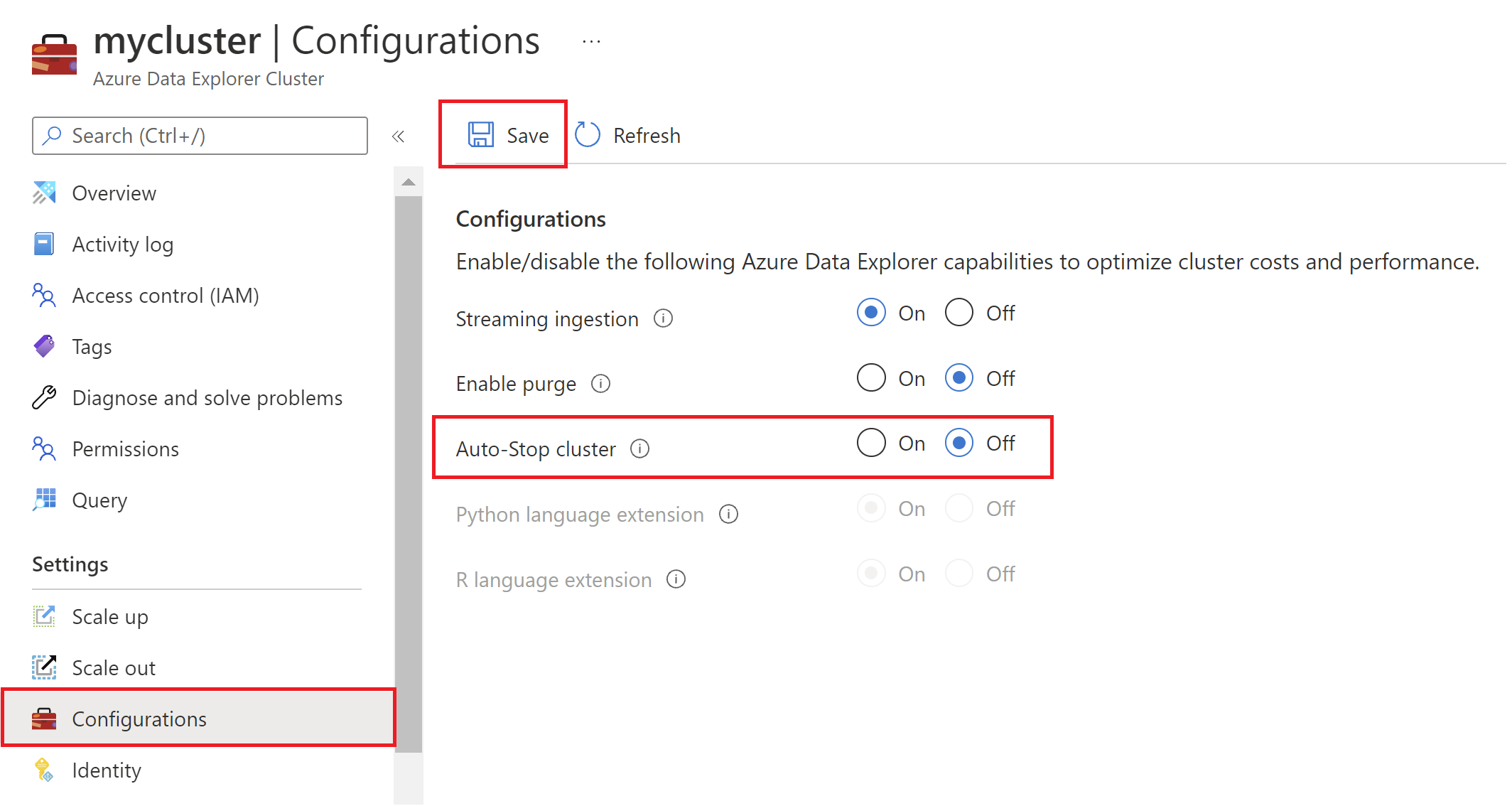
Comprobación de la detención automática mediante el registro de actividad
Cuando un clúster se detiene automáticamente, se envía un registro de actividad. Para comprobar cuándo y cómo se detuvo el clúster, siga estos pasos:
- Inicie sesión en el Portal de Azure.
- Vaya al clúster de Azure Data Explorer.
- En el panel izquierdo, seleccione Registro de actividad.
- Elija un intervalo de tiempo.
- En Nombre de la operación, busque Detener clústeres.
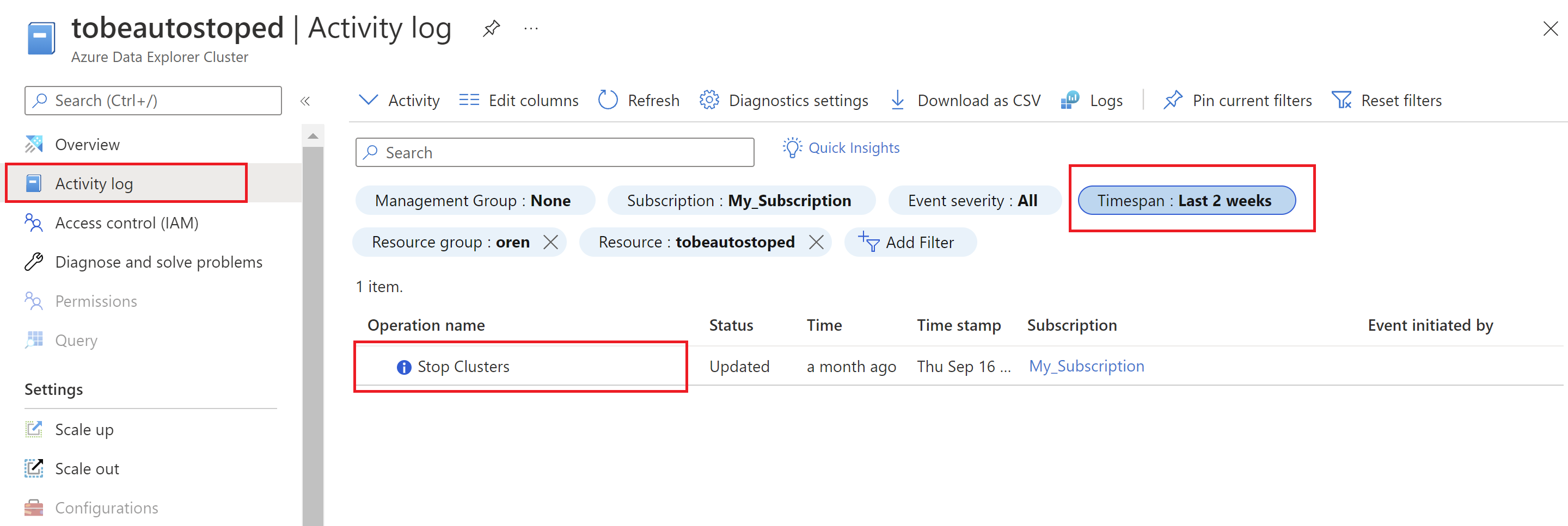
Ejemplos
Ejemplo de REST
Actualice el clúster con la siguiente operación:
PATCH https://management.azure.com/subscriptions/12345678-1234-1234-1234-123456789098/resourceGroups/kustorgtest/providers/Microsoft.Kusto/clusters/kustoclustertest?api-version=2021-08-27
Cuerpo de la solicitud para deshabilitar la detención automática
{
"properties": {
"enableAutoStop": false
}
}
Cuerpo de la solicitud para habilitar la detención automática
{
"properties": {
"enableAutoStop": true
}
}